So verwenden Sie Castos und ernsthaft einfaches Podcasting auf Ihrer WordPress-Site
Veröffentlicht: 2019-07-02Wenn Sie einen Podcast betreiben und eine WordPress-basierte Podcast-Website haben, werden Sie sicherlich WordPress-fähige Tools zur Integration Ihres Podcasts und Ihrer Website zu schätzen wissen. Unsere WordPress-Podcast-Designs sind ein großartiges Beispiel, und das Seriously Simple Podcasting-Plugin ist offensichtlich eine der beliebtesten Lösungen für Podcaster, die WordPress verwenden. Das Seriously Simple Podcasting-Plugin wurde von Castos entwickelt – einem Podcast-Hosting-Unternehmen, das neben seinem großartigen WordPress-Plugin verschiedene Podcast-Hosting-Pläne anbietet.
Nichts sagt „Ich meine es ernst mit meinem Podcast“ aus wie das regelmäßige Veröffentlichen von Episoden und das Erstellen einer ganzen Website dafür. Glücklicherweise ist WordPress die perfekte Plattform, um Ihnen dabei zu helfen. Es gibt großartige Tools für WordPress, die Ihnen das Leben erleichtern könnten, wenn Sie Ihren Podcast darauf anzeigen möchten. Beispielsweise möchten Sie in der Lage sein, neue Podcasts auf Ihre Website hochzuladen und diese dann zu kategorisieren und zu veröffentlichen. Eine großartige Möglichkeit, diese Funktionalität zu implementieren, ist die Verwendung eines Plugins wie Seriously Simple Podcasting (das auch perfekt mit all unseren WordPress-Podcast-Themes funktioniert).
In diesem Artikel werden wir darüber sprechen, warum es sinnvoll ist, ein WordPress-Podcasting-Plugin zu verwenden. Wir zeigen Ihnen auch, wie Sie Seriously Simple Podcasting in nur drei Schritten einrichten. Lass uns zur Arbeit gehen!
Warum Sie möglicherweise ein Podcasting-Plugin für Ihre WordPress-Site benötigen
Wie Sie vielleicht wissen, kann es etwas komplex werden, eine Podcast-Website mit WordPress direkt nach dem Auspacken zu erstellen. Sie können Audiodateien ganz einfach auf Ihre Website hochladen, aber das bedeutet nicht unbedingt, dass Ihr Thema gut dazu passen würde oder dass Sie problemlos einen bestehenden Podcast verlinken können.
Das kann zu einem Problem werden, wenn Ihre Episodenbibliothek wächst. Glücklicherweise gibt es viele Plugins, die alle Funktionen hinzufügen, die Sie benötigen, um eine Podcasting-Website mit WordPress zu betreiben. In diesem Artikel wollen wir uns auf Seriously Simple Podcasting (SSP) konzentrieren und sehen, ob es seinem Namen alle Ehre macht:
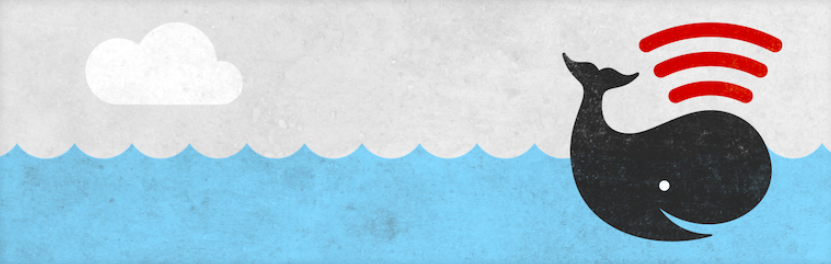
Bevor wir anfangen, an dem Plugin zu basteln, lassen Sie uns über seine Funktionen sprechen. SSP ermöglicht es Ihnen, die Castos-Plattform zum Hosten Ihrer Podcast-Episoden zu verwenden. Das Plugin kann sich jedoch auch mit anderen Podcasting-Diensten verbinden, und Sie können Ihre Bibliothek sogar selbst hosten, wenn Sie dies bevorzugen.
Mit SSP können Sie auch aus zwei Arten von Playern wählen, die Sie auf Ihrer Website verwenden können. Beide sehen stilvoll aus und Sie sollten keine Probleme haben, sie in ein modernes Design zu integrieren:
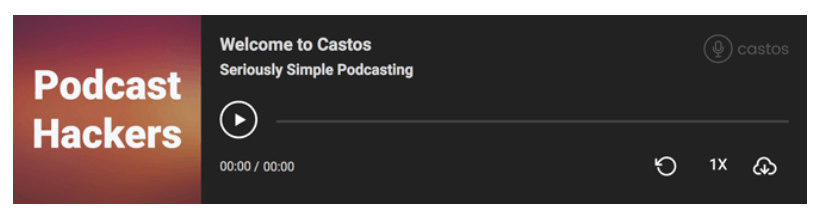
Schließlich ermöglicht Ihnen dieses Plugin, Ihre Episoden in Serien zu kategorisieren. Das bedeutet, dass Sie mehrere Podcasts auf einer einzigen Website hosten können, ohne Ihre Zuhörer zu verwirren. Wenn Sie die Castos-Hosting-Pläne verwenden, erhalten Sie auch Zugriff auf erweiterte Statistiken im Dashboard für jeden Podcast, mit denen Sie deren Erfolg verfolgen können.
Das SSP-Plugin selbst kann kostenlos verwendet werden, und Sie können seine Funktionalität mit mehreren kostenlosen Add-Ons erweitern. Wenn Sie Ihre Podcasts jedoch über die Castos-Plattform hosten möchten, ist ein Castos-Abonnement erforderlich.
So verwenden Sie Castos und SSP auf Ihrer WordPress-Site (in 3 Schritten)
Der Einstieg in das SSP-Plugin ist bemerkenswert einfach, genau wie der Name des Plugins vermuten lässt. Alles, was Sie tun müssen, ist es zu konfigurieren, und Sie können sofort mit der Veröffentlichung neuer Folgen beginnen. Lassen Sie uns durchgehen, wie dieser Prozess funktioniert.
Schritt 1: SSP einrichten und konfigurieren
Als erstes müssen Sie natürlich das SSP-Plugin installieren. Sobald Sie es aktivieren, wird ein neuer Podcast -Tab in Ihrem Dashboard angezeigt. Wenn Sie darauf klicken, sehen Sie eine Liste aller Ihrer vorhandenen Episoden (die im Moment leer sein sollten):
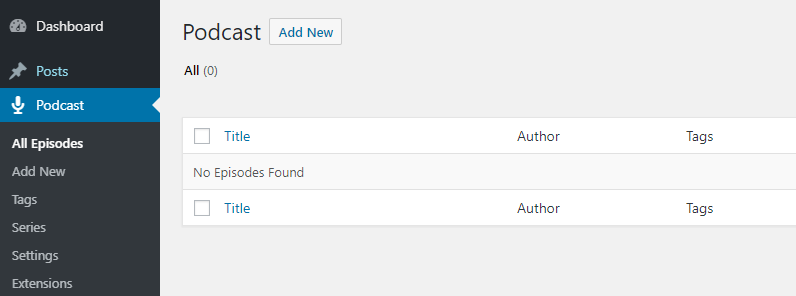
Bevor Sie jedoch mit dem Hinzufügen von Episoden beginnen, sollten Sie das Plugin konfigurieren. Gehen Sie zum Abschnitt Podcast > Einstellungen , und Sie werden mehrere Registerkarten voller Optionen finden.
Wenn Sie nach unten scrollen, können Sie aus zwei Standard-Player-Stilen auswählen. Sie können auch die Primärfarben anpassen, damit sie zum Design Ihres Themas passen:
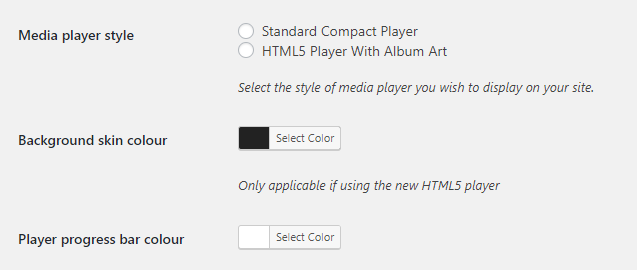
Sobald Sie damit fertig sind, ist es Zeit zu entscheiden, wie Sie Ihren Podcast hosten möchten.
Schritt 2: Konfigurieren Sie Ihre Podcast-Hosting-Einstellungen
Gehen wir nun zur Registerkarte Podcast > Einstellungen > Hosting . Darin finden Sie die Option, Ihre Website mit der Castos-Plattform zu verbinden:
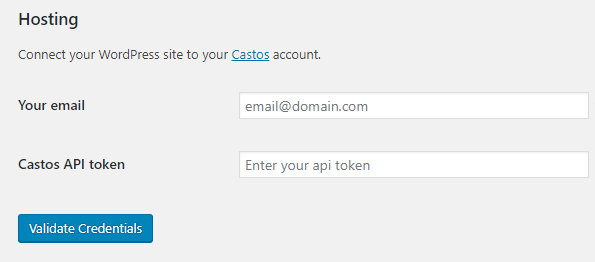
Denken Sie daran, dass Sie Castos nicht verwenden müssen , um Ihre Episoden zu hosten. Wenn Sie jedoch viel Datenverkehr erwarten, kann ein dedizierter Host für Ihren Podcast die Auswirkungen auf Ihre Server verringern. Dadurch kann die Gesamtleistung Ihrer Website verbessert werden. Abhängig von Ihrem Webhost und Plan kann Ihre Website den Datenverkehr jedoch problemlos bewältigen.
In beiden Fällen müssen Sie sich für ein Abonnement anmelden, wenn Sie Castos verwenden möchten. Dann können Sie es mit Ihrer E-Mail und Ihrem bereitgestellten API-Token mit WordPress verbinden.

Schritt 3: Erstellen Sie eine neue Serie und fügen Sie Ihre erste Folge hinzu
Sobald Sie sich entschieden haben, wie Sie mit dem Hosting umgehen möchten, ist es an der Zeit, Ihre erste Folge zu veröffentlichen. Kehren Sie dazu zur Registerkarte „ Podcast “ zurück und klicken Sie oben auf der Seite auf die Schaltfläche „ Neu hinzufügen“.
Auf dem nächsten Bildschirm sehen Sie den vertrauten WordPress-Editor. Darunter finden Sie mehrere neue Optionen, mit denen Sie die Details für Ihre Episode hinzufügen können. Zunächst können Sie zwischen den Audio- und Videoformaten wählen und die entsprechende Datei hochladen:
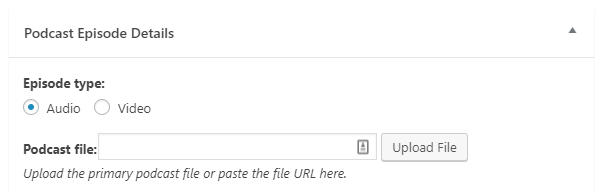
Wenn Sie Castos (oder einen anderen Podcast-Host) verwenden, müssen Sie lediglich die URL für die Episode einfügen, die Sie veröffentlichen möchten. Darunter können Sie die Dauer der Datei, ihre Größe und den Aufnahmezeitpunkt eingeben:
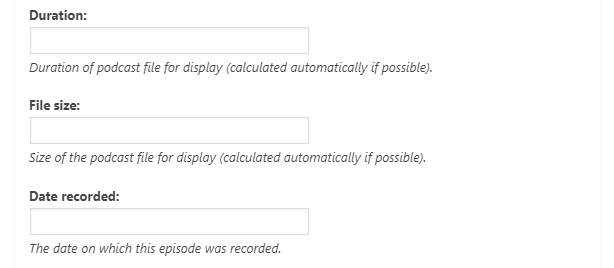
Alle diese Informationen werden im Player angezeigt, damit die Zuhörer wissen, wann eine Episode ursprünglich ausgestrahlt wurde und wie lange sie dauert. Schließlich können Sie mit SSP Episoden als explizit markieren und verhindern, dass sie auf anderen Plattformen erscheinen:
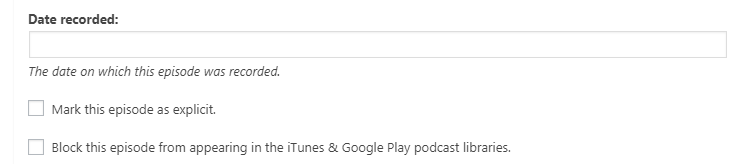
Suchen Sie dann rechts nach der Registerkarte Serie . Es sollte leer sein, aber Sie können auf Neue Serie hinzufügen klicken, um eine zu erstellen:
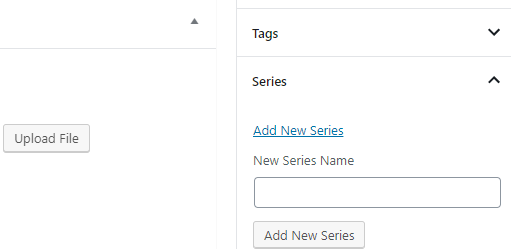
Natürlich sollte jede Folge einen eigenen Namen haben, aber wir empfehlen auch, sie aus organisatorischen Gründen einer Serie hinzuzufügen. Wenn Sie fertig sind, klicken Sie auf die Schaltfläche „ Veröffentlichen “ und Ihr Podcast wird live sein!
Verwenden von SSP mit unseren WordPress-Podcast-Designs
Sobald Sie die wichtigsten Funktionen haben, die Sie zum Podcasten mit WordPress benötigen, möchten Sie auch das richtige Thema finden. Unsere Bibliothek umfasst fünf einzigartige Themen rund um das Thema Podcasting.
Tusant zum Beispiel verfügt über ein mutiges und modernes Design, das sich hervorragend für alle Arten von Podcasts eignet:
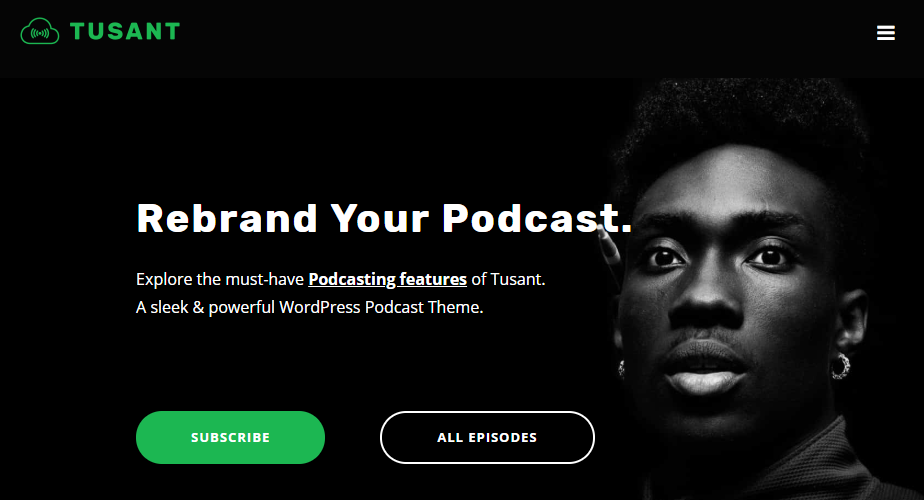
Bei jedem Thema, das Sie auswählen, sollte Ihre Priorität darin bestehen, sicherzustellen, dass es neben Ihrem Podcast-Plugin gut funktioniert. Glücklicherweise funktioniert jedes unserer Themes perfekt mit dem SSP-Plugin und Castos. Das heißt, Sie müssen nur diejenige auswählen, die am besten zu Ihrem Stil passt, und sich an die Arbeit machen, neue Folgen zu veröffentlichen.
Andere wichtige Vorschläge
- Das Seriously Simple Podcasting-Plugin verwendet einen benutzerdefinierten Beitragstyp namens „Podcast“, sodass Ihre Podcasts vollständig von Ihren regulären WordPress-Beiträgen getrennt werden. Wenn Sie bereits ältere Posts haben, die migriert werden müssen, können Sie dies ganz einfach mit dem Post Type Switcher-Plugin tun. Mit SSP ist es auch möglich, die Beiträge als Standard-Beitragstyp zu verwenden, sodass Sie dies einfach in den SSP-Einstellungen ändern können.
- Selbst wenn Sie Ihren Podcast woanders mit Hosts wie Libsyn, Anchor, Podbean, SoundCloud usw. hosten, ist es immer noch super einfach, Ihre vorhandenen Episoden in das Seriously Simple Podcasting-Plugin zu importieren. Führen Sie den Import einfach einmal im SSP-Einstellungsbildschirm aus und Sie sollten bald alle Ihre Episoden auf Ihrer WordPress-Website haben. Castos macht es auch einfach, einen ganzen Podcast auf ihre Hosting-Plattform zu importieren, wenn Sie in diesem Bereich einige Änderungen vornehmen möchten.
- Beim Erstellen einer Beitragsliste oder eines Rasters mit unseren WordPres-Designs ist es einfach, einen beliebigen Beitragstyp auszuwählen. Wenn Sie also den Beitragstyp „Podcast“ verwenden, gehen Sie einfach zu den „Abfrageeinstellungen“ im Elementor-Seitenersteller (es würde erscheinen wenn Sie eines unserer benutzerdefinierten Elemente hinzufügen), wie im folgenden Screenshot zu sehen –
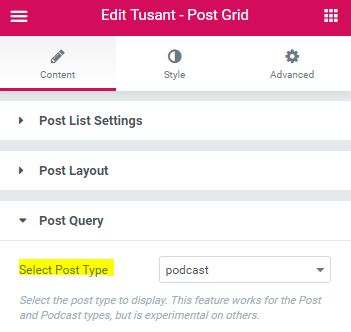
Fazit
Das Betreiben einer Website für Ihren Podcast eröffnet viele Möglichkeiten. Sie können es verwenden, um neue Folgen zu veröffentlichen, einen begleitenden Blog einzurichten, mit Ihrem Publikum in Kontakt zu treten und vieles mehr. WordPress, kombiniert mit den richtigen Plugins und Themes, bietet Ihnen diese Optionen und mehr.
Seriously Simple Podcasting ist ein großartiges Plugin und hilft beim Ausführen von Tausenden von Podcasts. Wenn Sie sowohl an WordPress als auch an Podcasting interessiert sind, gibt es auch viele Podcasts über WordPress, also sehen Sie sich hier unbedingt eine Liste der besten WordPress-Podcasts an.
Der einfachste Weg, einen Podcast mit WordPress einzurichten, ist die Verwendung des Seriously Simple Podcasting-Plugins (das nahtlos mit all unseren Themen zusammenarbeitet). Alles, was es braucht, sind drei Schritte:
- SSP einrichten und konfigurieren.
- Konfigurieren Sie Ihre Podcast-Hosting-Einstellungen.
- Erstellen Sie eine neue Podcast-Serie und fügen Sie die erste Folge hinzu.
Das ist alles, was Sie tun müssen, um Ihren Podcast zum Laufen zu bringen!
